Voit käyttää Kodia Windowsissa Android-emulaattorin avulla
- Kodi tai Kodicast on loistava avoimen lähdekoodin mediasoitin.
- Se tukee monia yhteisön luomia lisäosia, joiden avulla voit katsoa mitä haluat.
- Voit käyttää Kodia Windows-tietokoneellasi lataamalla sopivan version EXE-tiedostosta.

Kodi, joka tunnettiin aiemmin nimellä Kodicast, on avoimen lähdekoodin mediasoitin, jonka avulla voit toistaa sisältöä kiintolevyltä, paikallisverkosta, Internetistä tai jopa suoratoistolaitteista.
Tässä oppaassa annamme sinulle kaikki vaiheet, joita tarvitset Kodicastin lataamiseen Windowsille, sekä kuinka voit asentaa ja käyttää sitä tietokoneellesi. Mennään suoraan asiaan.
Mitkä ovat Kodicastin ominaisuudet?

Kodi on suunniteltu tarjoamaan sinulle viihdettä mistä tahansa lähteestä. Mielenkiintoista on, että Microsoft kehitti Xboxille ohjelmiston, joka kutsui sitä Xbox Media Centeriksi (XBMC).
Myöhemmin se kuitenkin hylättiin, ja ei-Microsoft-tiimi nimitti sitten XBMC: n Kodiksi ja vie viestin eteenpäin.
Kodin avulla voit kuunnella musiikkia, katsella videoita, nauttia YouTubesta ja käyttää lisäosia katsoaksesi elokuvia, sarjoja ja paljon muuta. On olemassa lukuisia yhteisön lisäosia, jotka voit ladata, jolloin voit katsella mitä haluat.
Lisäksi on paljon Kodi-suoratoistolaatikoita, joiden avulla voit parantaa sisällön katselukokemustasi. Voit tarkistaa joitain parhaat Kodi-laatikot voit saada paremman suoratoiston laadun.
Tässä on joitain Kodin tai Kodicastin parhaista ominaisuuksista:
- Tukee lähes kaikkia videoformaatteja.
- Voidaan käyttää lisäosien lataamiseen ja sarjojen, elokuvien, live-TV: n jne. katseluun.
- Voi auttaa suoratoistamaan sisältöä eri laitteista.
- Se voi tallentaa suoraa TV-lähetystä ja muuta sisältöä.
Katsotaanpa vaiheet, jotka sinun on noudatettava Kodicastin lataamiseksi ja asentamiseksi Windowsiin.
Kuinka ladata ja asentaa Kodicast Windowsiin?
1. Käytä virallisia lähteitä
- Vieraile alla olevilla verkkosivustoilla ladataksesi Kodicast tai Kodi Windowsissa.
- Virallinen nettisivu
- Microsoft Store
- Suorita asennusohjelma kaksoisnapsauttamalla EXE-tiedostoa.
- Klikkaus Seuraava.

- Lyö Olen samaa mieltä -painiketta hyväksyäksesi ehdot.

- Klikkaus Seuraava.

- Valitse kohdekansio ja napsauta Seuraava aloittaaksesi asennuksen.

Kun asennus on valmis, käynnistä Kodi tai Kodicast tietokoneellasi ja nauti suosikkisisällöstäsi. Jos Kodi ei toimi tietokoneellasi, voit käyttää oppaamme ratkaisuja ongelman ratkaisemiseksi.
Voit käyttää lisäosia eri arkistoista ladataksesi TV-ohjelmia ja jopa suoria televisio-ohjelmia katsoaksesi Kodi-sovelluksella Windows-tietokoneellasi.
Meillä on opas, joka selittää, kuinka voit korjata ongelman, joka johtuu siitä, että et pysty asentamaan lisäosa ZIP-tiedostosta Kodissa.
- 4 tapaa palauttaa tiedot virtuaalilevyltä [nopeat vaiheet]
- Kuinka tarkastella tallennettuja WiFi-salasanoita Windows 11:ssä
2. Emulaattorin käyttö
- Lataa valitsemasi emulaattori.
- Käynnistä EXE-tiedosto, joka on emulaattorin asennus. Meidän tapauksessamme se on LDPlayer 9.
- Lyö Asentaa -painiketta.

- Kun asennus on valmis, avaa emulaattori tietokoneellasi.
- Kirjoita hakupalkkiin Kodi ja valitse Kodi.

- Lyö Asentaa -painiketta.

- Se vie sinut Google Play Kauppaan. Kirjaudu sisään Google-tililläsi ja lataa sovellus tietokoneellesi emulaattorin avulla.
Tämä on toinen tapa käyttää Kodicastia Windowsissa. Emulaattorin avulla voit asentaa Kodi- tai Kodicast-sovelluksen tietokoneellesi, mutta voit käyttää mitä tahansa muuta Android-sovellusta tietokoneellasi.
Jos olet epävarma siitä, mitä Android-emulaattoria sinun pitäisi käyttää tähän tarkoitukseen, meillä on avuksesi opas, jossa luetellaan joitain parhaat Android-emulaattorit voit valita.
Windows 11:ssä Microsoft on avannut ovet Android-sovellusten asentamiseen ilman emulaattorin asentamista. Tämä tehdään Windows Subsystem for Androidin (WSA) avulla.
Se on meiltä tässä oppaassa. Meillä on opas, joka auttaa sinua poista Kodi manuaalisesti tietokoneeltasi. Voit myös tutustua oppaaseemme, joka selittää, miten voit palauta Kodi, kun kirjastosi on tyhjä.
Kerro meille alla olevissa kommenteissa, jos pidit tästä oppaasta Kodicastin lataamisesta ja asentamisesta Windowsiin.

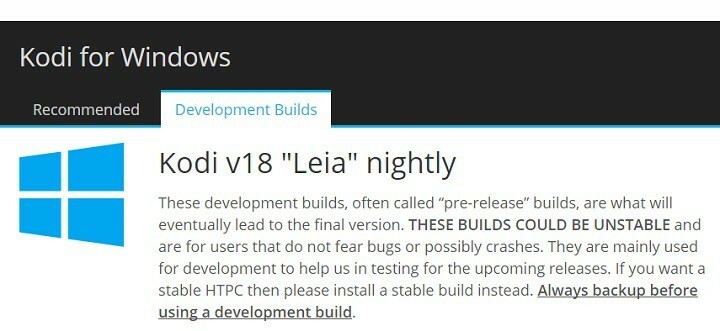
![8 parasta Kodi-laatikkoa [suoratoiston laatu ja budjettivalinta]](/f/0b017c47822aeafe1d303daad88398f5.jpg?width=300&height=460)